Actualizar el software con regularidad supone un reto para su sistema operativo. Los cambios siempre exigen sensibilidad por parte de los desarrolladores, en cuyos conocimientos normalmente se puede confiar. No obstante, el error 0x80070002 se produce con frecuencia cuando se actualizan las funciones de Windows 10, sobre todo bajo la versión 1903, 1809 o 1803. Por tanto, tu problema no es un caso aislado y, en realidad, es solo uno de mucho error de actualización.
¿Qué significa el error 0x80070002 en Windows 10?
La propia Microsoft ve la causa del código de error 0x80070002 en las aplicaciones internas que ejecutan varios procesos en segundo plano. El actual Windows Update, por ejemplo, se ve afectado con bastante frecuencia, pero también otros programas internos como la Microsoft Store. Si una aplicación se basa en un minifiltro, las actualizaciones provocan este defecto.
Cómo arreglar su sistema operativo y evitar que el problema se produzca en el futuro:
- La partición adecuada para su sistema
- Su actualización y los archivos temporales
- Error 0x80070002 con otros programas
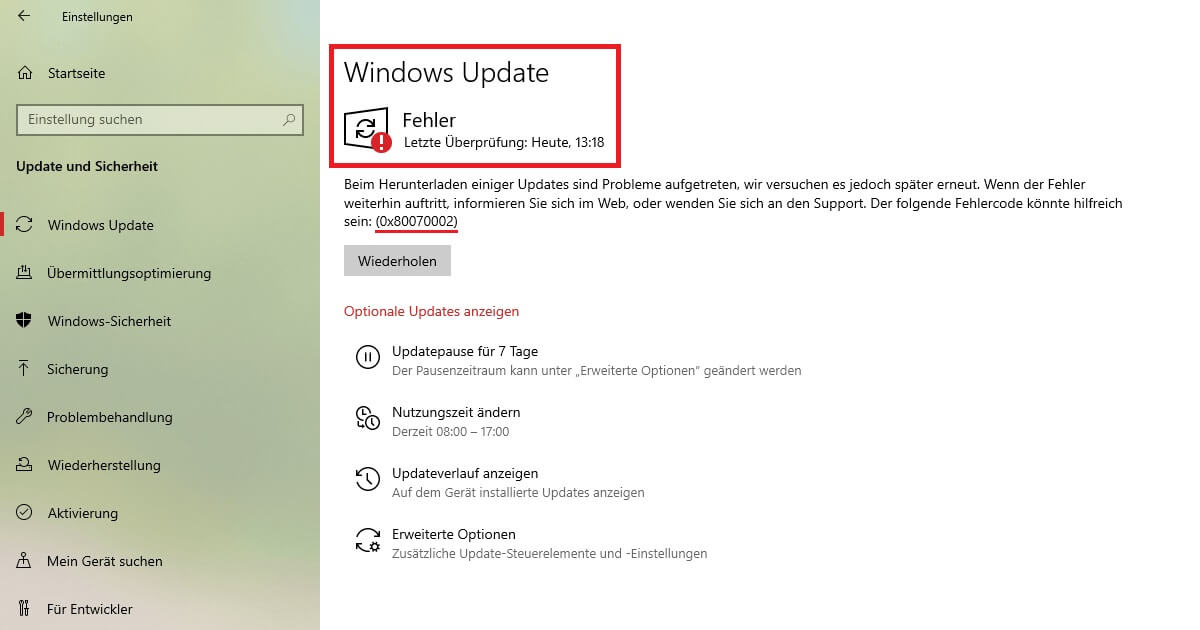
La partición adecuada para su sistema
Si te gusta jugar con la configuración de tu PC, debes saber lo que estás haciendo. Porque sólo hay que liberar más espacio y después de un solo clic equivocado estás en problemas. De repente se activa la partición equivocada y Windows 10 te muestra el error 0x80070002.
Pero no te preocupes. En menos de cinco minutos volverás a ser el estándar:
- Abriremos la gestión de tu ordenador. Basta con buscar este nombre con la tecla del logotipo de Windows + S o a través de la carpeta Herramientas administrativas de Windows en el menú Inicio.
- Es importante que se ejecute como administrador, haciendo clic con el botón derecho del ratón o pulsando …Más.
- Busque el submenú Gestión de discos a la izquierda. Ahora verá un resumen de sus particiones.
- La unidad relevante suele ser la C, donde se ejecuta tu sistema operativo. Selecciónelo con un clic en el botón derecho del ratón.
- Verá la opción Marcar la partición como activa. Un clic y ya está. El código de error 0x80070002 ya no debería aparecer.
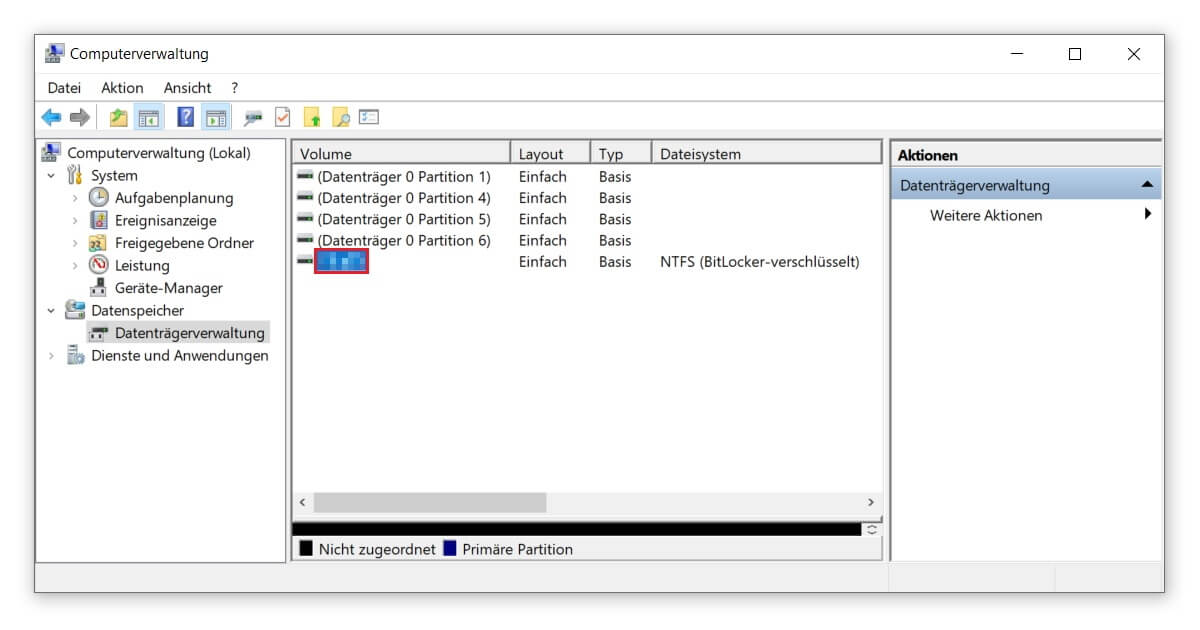
Su actualización y los archivos temporales
Si observa el error 0x80070002 durante la actualización de la función para Windows 10 – ya sea la versión 1903, 1809 o 1803 – vale la pena revisar sus archivos temporales. Si ha pasado un poco de tiempo desde la última actualización de su sistema, debe esperar inconsistencias. Los archivos pueden tener una ruta incorrecta o simplemente su contenido puede tener lagunas. También duplicados puede interferir.
Por lo tanto, recomendamos un pequeño ataque global:
- El viaje comienza de nuevo con los programas de administración de Windows. Sin embargo, en lugar de la administración del ordenador, esta vez abra los servicios.
- En la pestaña Avanzadas, navegue hasta la entrada de Windows Update. Haga clic con el botón derecho del ratón para detener este servicio.
- Luego, ve a tu Explorador. Puedes acceder a ella a través de cualquier carpeta de tu escritorio.
- Busque la distribución de su Windows Update. Esto suele llevarle a través de su disco y de Windows a la distribución del software.
- Borre todo lo que haya en la carpeta DataStore (normalmente 3 elementos) y su vecina directa Download (4 elementos). No te preocupes, todos estos archivos se generarán de nuevo automáticamente.
- Ahora volvemos a los Servicios. En lugar de detener Windows Update, iniciamos el proceso manualmente.
Intente de nuevo el proceso que anteriormente mostraba el código de error 0x80070002. Si algo saliera mal, nuestra guía de la restauración de datos borrados ayudarte.
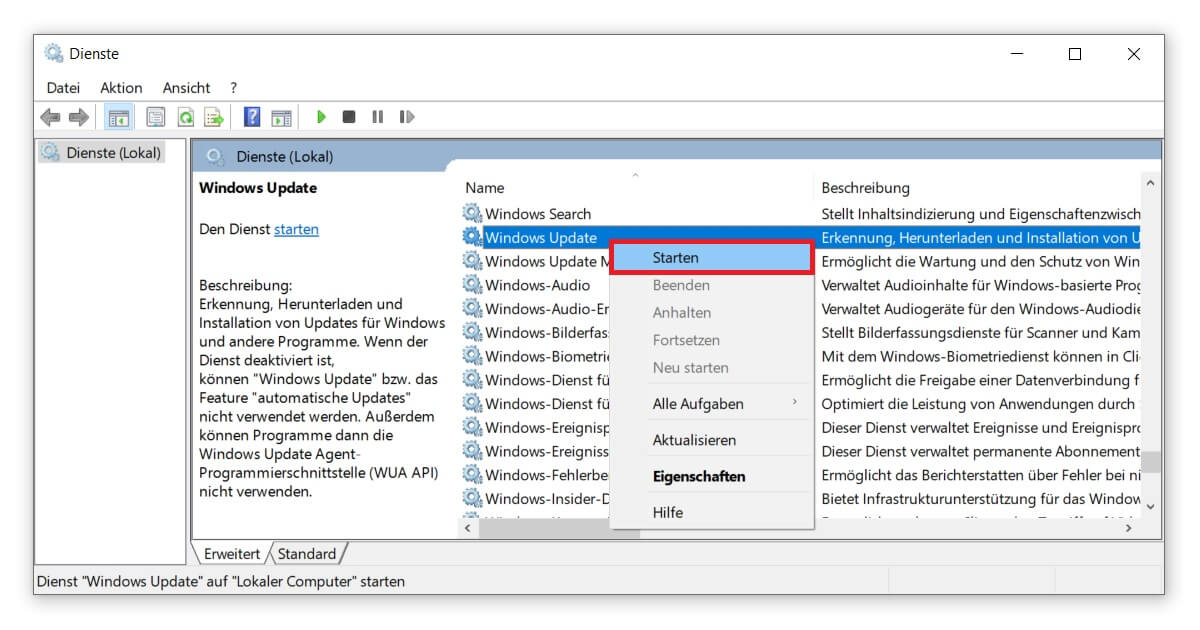
Error 0x80070002 con otros programas
Además de la actualización de Windows, las aplicaciones también deben actualizarse de vez en cuando. Si trabaja en estrecha colaboración con la práctica tienda Microsoft garantiza la seguridad de tus descargas. ¿El inconveniente? Nuestro amigo, el error 0x80070002, puede colarse aquí e impedir la ejecución.
Afortunadamente, se puede forzar un reinicio con muy poco esfuerzo, sin tener que reinstalar la Tienda Windows tienen que hacer. Utilice la tecla del logotipo de Windows + S para iniciar el comando WSReset. Una ventana negra debería aparecer brevemente en su pantalla. Sólo tienes que esperar y la tienda se restablecerá. La descarga debería funcionar ahora.
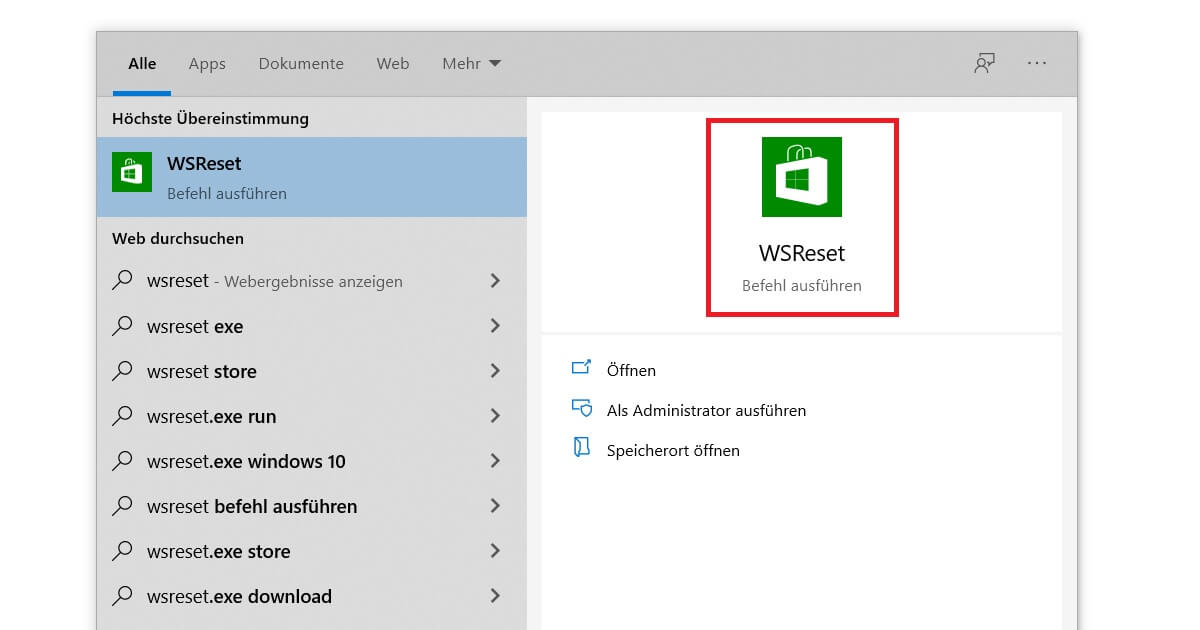
Esperamos que esto te solucione el error 0x80070002, ya sea en la actualización de funciones para Windows 10 o en la Microsoft Store. Si, por el contrario, la aplicación no se puede iniciar correctamente en absoluto, eche un vistazo a nuestra guía para error 0xc00007b a. Los pasos básicos de solución de los problemas de actualización también se describen en nuestro tutorial sobre código de error 0xC1900101.
Si, a pesar de todos sus esfuerzos, sigue perdiendo el sueño por el problema, le sugerimos que cambie a la nueva versión de Windows 11 actualizar. El código de error 0x80070002 será entonces finalmente una cosa del pasado.




